Achiziționarea Microsoft Word poate fi o investiție considerabilă, depășind adesea 100 de dolari. Chiar dacă optați pentru pachetul 365, tot veți suporta un cost. Însă, ce facem atunci când avem nevoie urgentă să deschidem și să citim un document Word?

Vestea bună este că există numeroase alternative pentru a deschide documente Word fără a depinde de Microsoft Word. Aceste soluții variază de la instrumente complet gratuite la software contra cost. În acest ghid, vă vom explica cum puteți accesa fișiere DOCX.
Modalități de a accesa documente Word fără Microsoft Word
O gamă largă de servicii gratuite vă oferă posibilitatea de a vizualiza și chiar edita documente Word. De obicei, veți avea nevoie de o adresă de email, ideal una de la Gmail. În plus, aveți la dispoziție și diverse programe gratuite pe care le puteți descărca.
Utilizarea Microsoft Word Online
Microsoft Office Online include și Word Online. Spre deosebire de versiunea software a Word, aceasta este complet gratuită și oferă funcționalități suficiente pentru un utilizator obișnuit. Deși unii preferă versiunea completă, varianta online este foarte apreciată.
Pentru a accesa Word Online, este necesar să vă creați un cont Microsoft. Documentul va trebui încărcat pe Microsoft OneDrive pentru a fi vizualizat. Când încărcați un document în Word Online, acesta este automat salvat în cloud-ul OneDrive.
Odată ce ați terminat de utilizat documentul, îl puteți șterge.
Iată pașii pentru a deschide un document Word cu Microsoft Word Online:
- Accesați OneDrive.
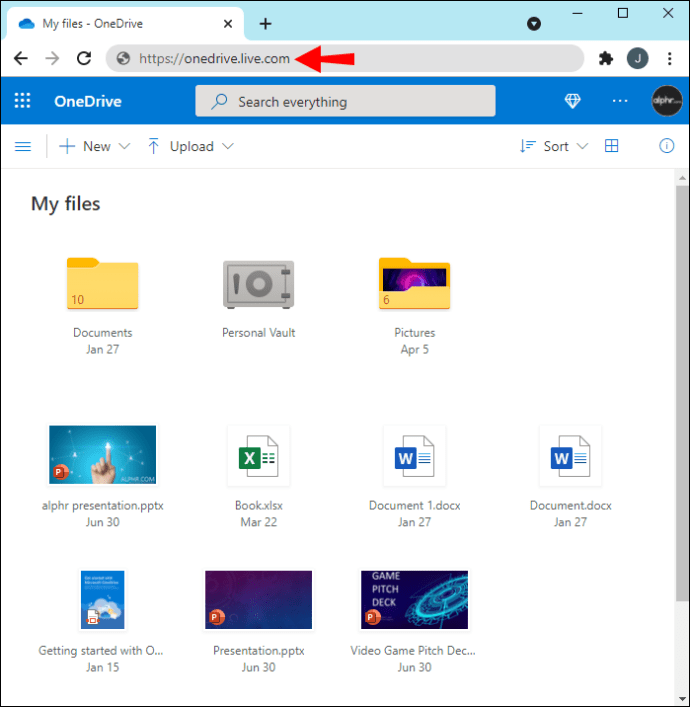
- Încărcați documentul Word în OneDrive.
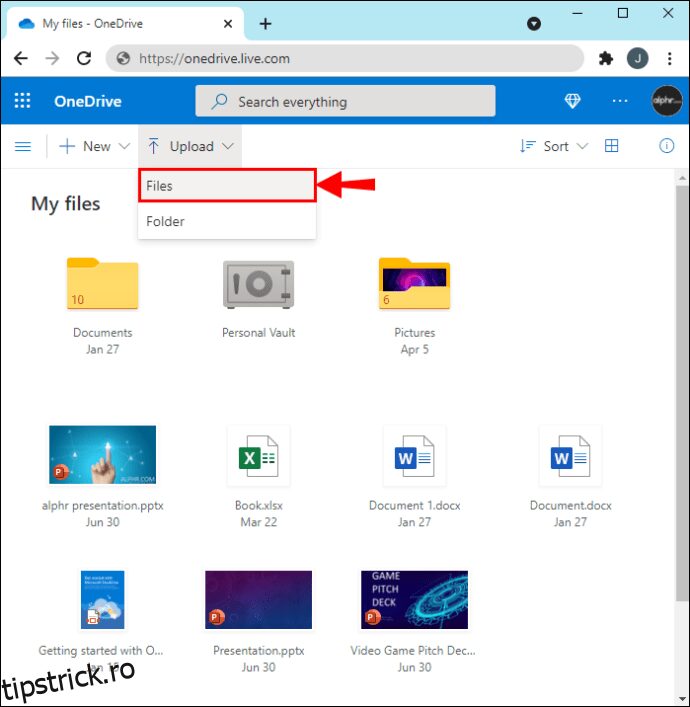
- Faceți click pe document pentru a-l deschide.
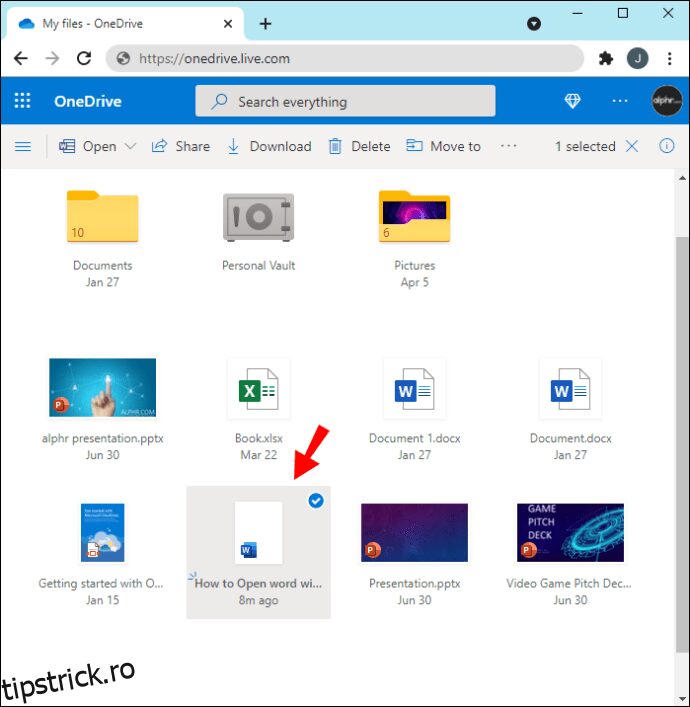
- Documentul va apărea într-o filă nouă în Word Online.
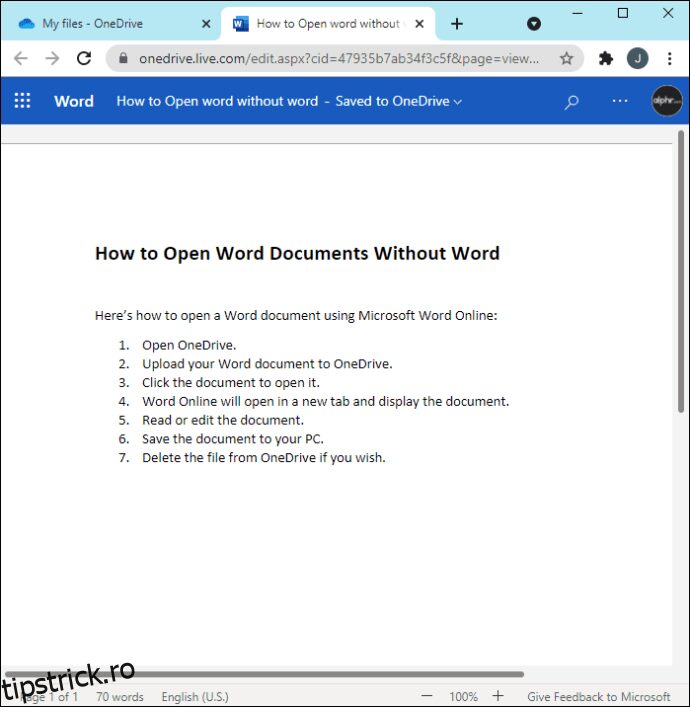
- Citiți sau editați documentul.
- Salvați documentul pe dispozitivul dumneavoastră.
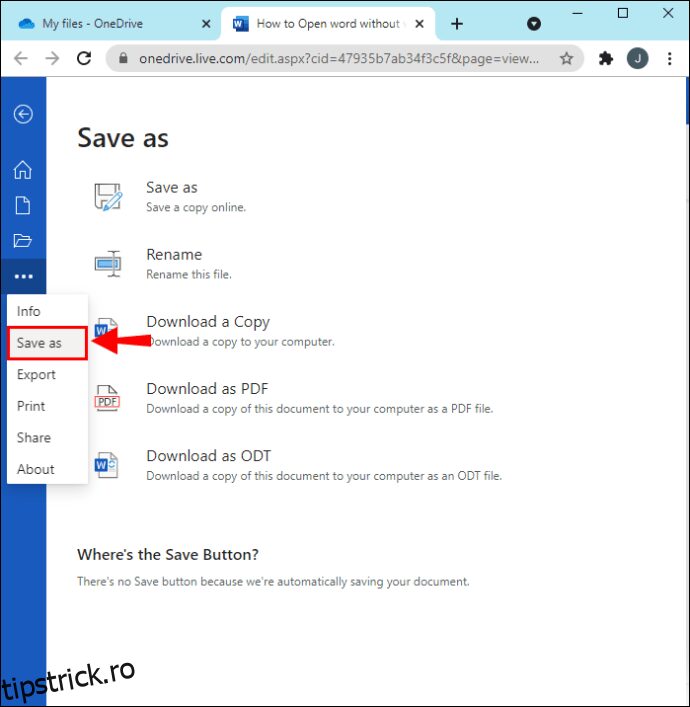
- Ștergeți fișierul din OneDrive dacă nu mai aveți nevoie de el.
Alternativ, puteți deschide direct Word Online și apoi să căutați opțiunea de încărcare și deschidere. Întregul proces durează câteva momente, permițându-vă să începeți lucrul imediat. Nu uitați să ștergeți documentul din OneDrive dacă doriți să economisiți spațiu de stocare.
Instalarea LibreOffice
LibreOffice este o suită office open-source și complet gratuită, considerată una dintre cele mai bune alternative la Microsoft Office. Bineînțeles, poate deschide documente Word fără probleme. Programul specific din LibreOffice pe care îl vom utiliza este LibreOffice Writer.
LibreOffice funcționează pe Windows, macOS și Linux. Este compatibil și cu dispozitivele mobile Android și iOS. Astfel, puteți vizualiza sau edita documente chiar și de pe telefon.
Pentru a deschide un document Word cu LibreOffice, urmați acești pași:
- Descărcați LibreOffice de pe site-ul oficial.
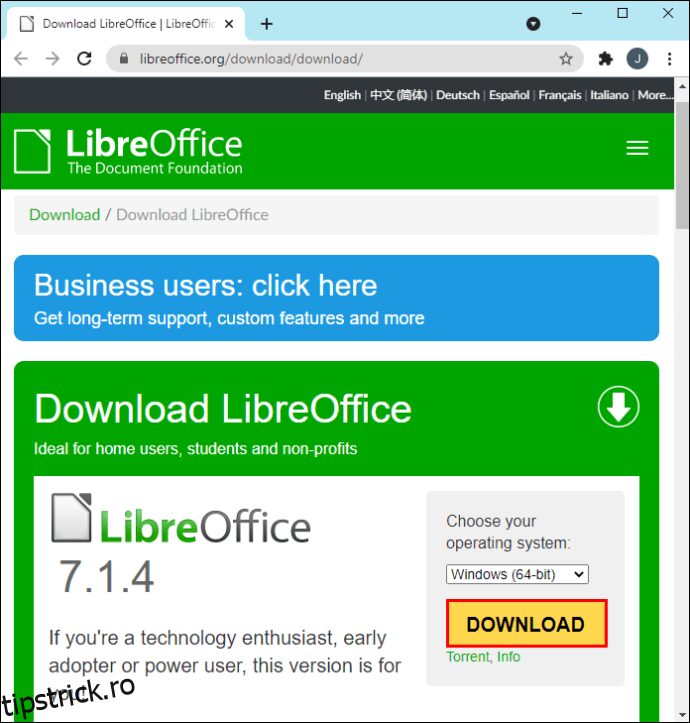
- Instalați LibreOffice.
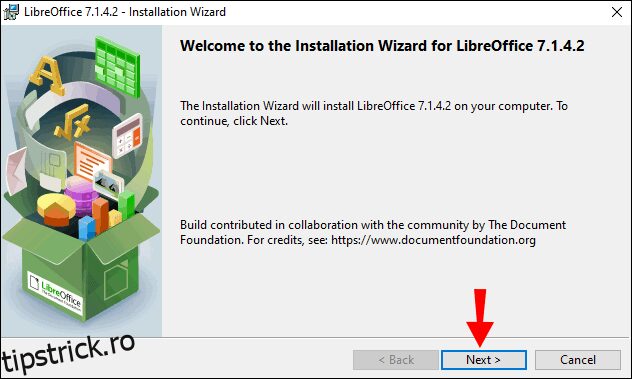
- Localizați documentul Word.
- Faceți click dreapta pe el.
- Selectați opțiunea „Deschide cu”.
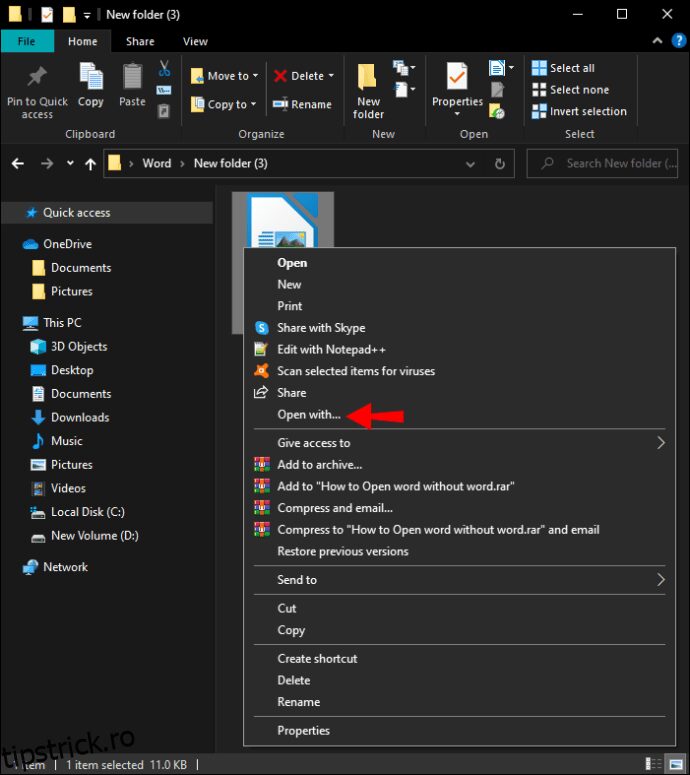
- Din lista de programe, alegeți LibreOffice.
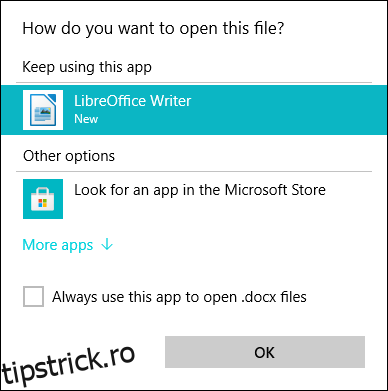
- Dacă doriți, alegeți opțiunea de a deschide întotdeauna cu LibreOffice.
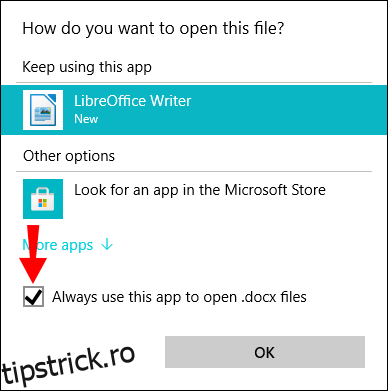
- Acum puteți vizualiza și edita documentul Word.
- Când ați terminat, salvați documentul și închideți LibreOffice Writer.
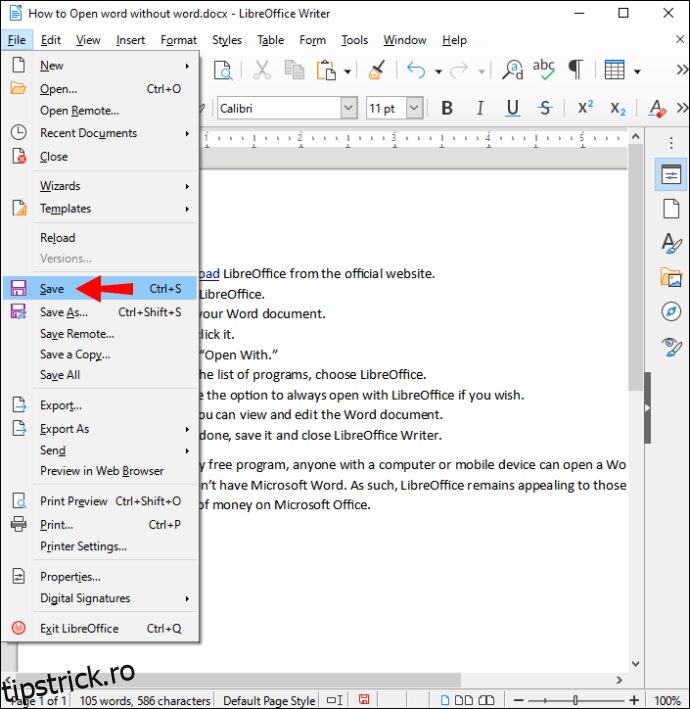
Fiind un program complet gratuit, LibreOffice este accesibil oricui are un computer sau un dispozitiv mobil, oferind o soluție viabilă pentru cei care nu vor să investească într-o licență Microsoft Office.
Utilizarea Google Docs
Similar cu Microsoft Word Online, Google Docs vă permite să deschideți documente Word gratuit. Trebuie doar să încărcați documentul în Google Drive și îl puteți deschide imediat. Un cont Google este extrem de util, oferind acces gratuit la ambele servicii.
Deși Google Docs nu este la fel de avansat ca Microsoft Word Online, este totuși o soluție excelentă pentru a accesa documente Word. Nu este necesar să păstrați fișierul în Google Drive, deoarece îl puteți șterge după ce îl salvați pe computer. Alegerea finală depinde de preferințele dumneavoastră.
Pentru a deschide un document Word folosind Google Docs, urmați acești pași:
- Creați un cont Google dacă nu aveți deja unul.
- Accesați Google Drive.
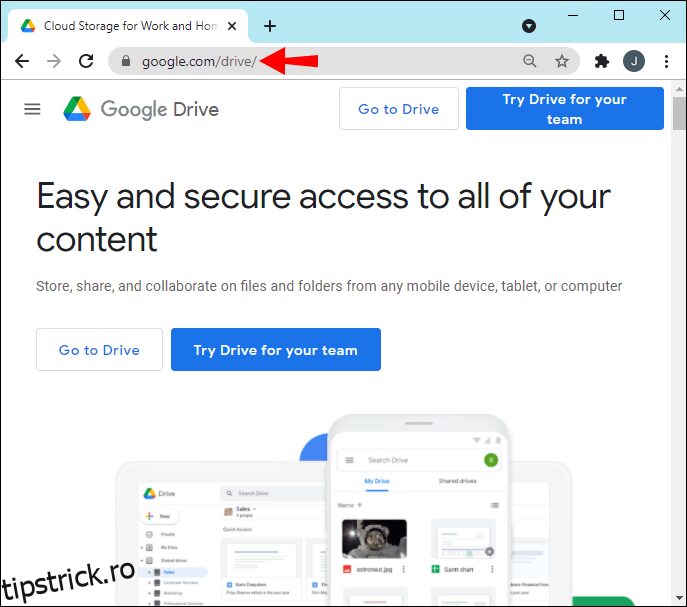
- Trageți documentul Word și plasați-l în Google Drive.
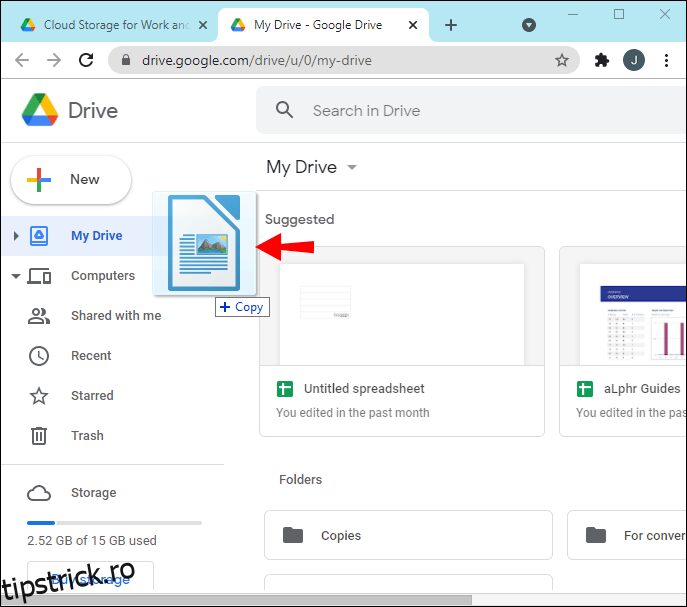
- După ce s-a încărcat, îl puteți deschide.
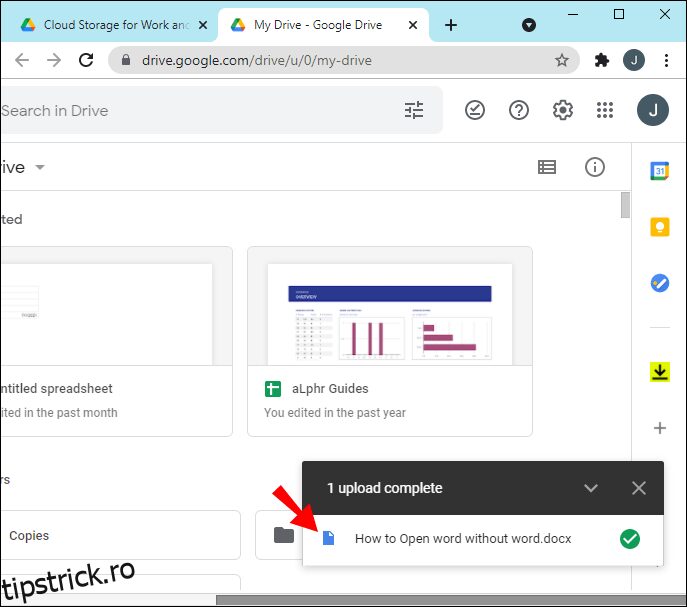
- Google Docs se va deschide într-o filă nouă.
- Acum sunteți liber să vizualizați și să editați fișierul.
- Salvați fișierul pe computer sau pe dispozitiv dacă este necesar.
- Când ați terminat, puteți șterge documentul din Google Drive.
- Închideți toate filele.
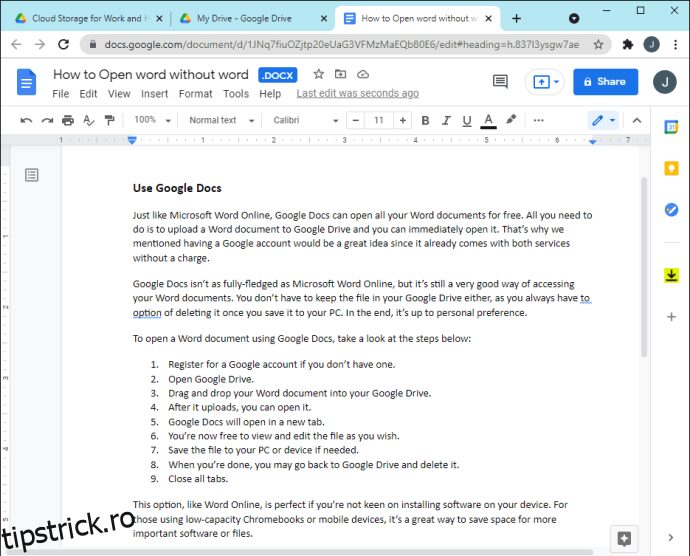
Această opțiune, similar cu Word Online, este ideală dacă nu doriți să instalați software pe dispozitiv. Pentru utilizatorii de Chromebook-uri sau dispozitive mobile cu spațiu limitat, este o modalitate eficientă de a economisi spațiu pentru programe și fișiere importante.
Accesarea documentelor cu Zoho Writer
Un alt serviciu gratuit online este Zoho Writer. Puteți utiliza contul Google, Yahoo! sau Facebook pentru a vă conecta rapid sau vă puteți crea un cont nou. Zoho Writer este un procesor de text standard și veți naviga cu ușurință prin interfața sa.
Pentru a deschide documente Word folosind Zoho Writer, urmați acești pași:
- Înregistrați-vă pentru un cont Zoho sau utilizați unul dintre cele trei conturi menționate anterior pentru a vă conecta.
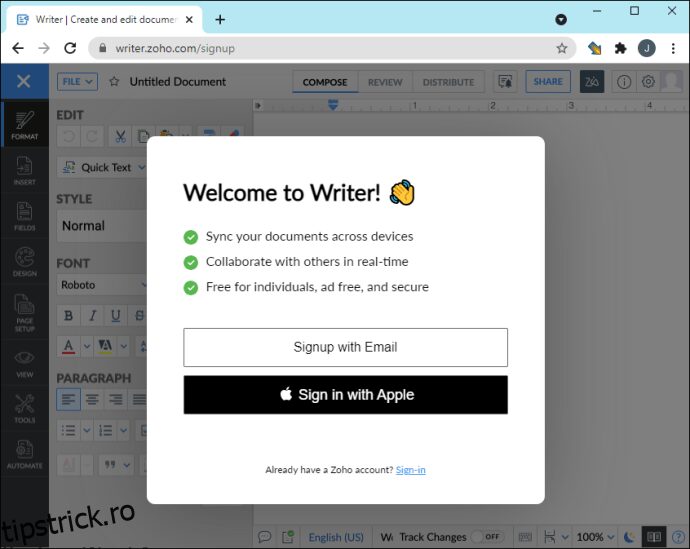
- Accesați Zoho Writer.
- Selectați „Fișier”.
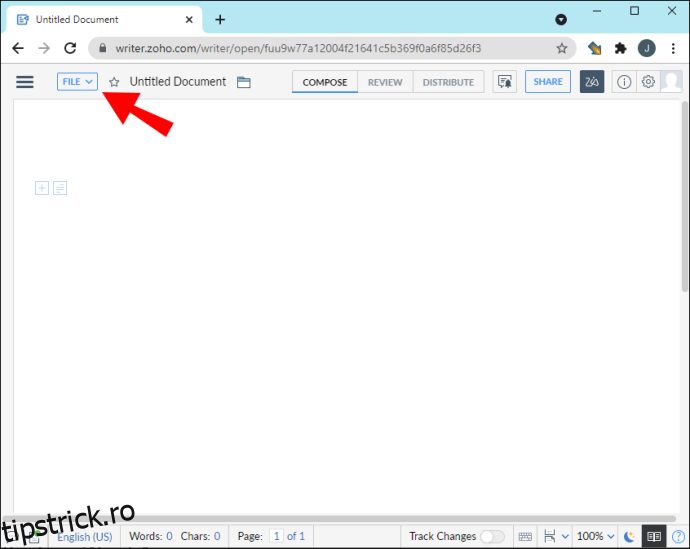
- Selectați „Încărcați documentul”.
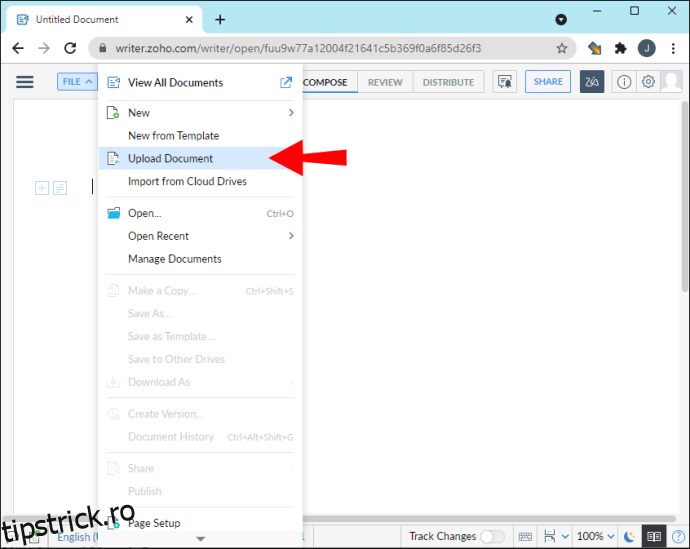
- Selectați „Răsfoiți” și localizați documentul pe care doriți să îl deschideți.
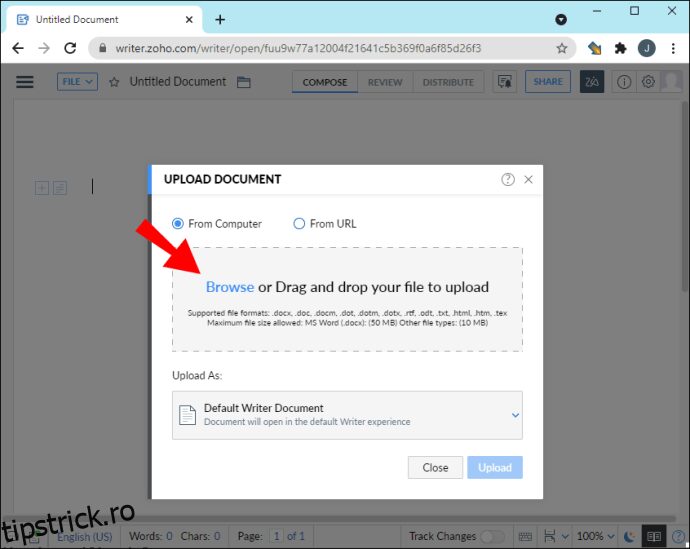
- După import, puteți deschide documentul.
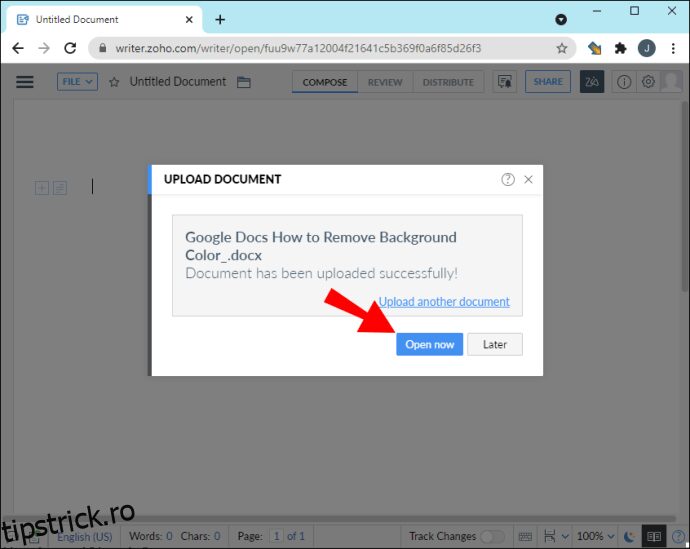
- Vizualizați sau editați documentul.
- Când ați terminat, salvați documentul dacă este necesar.
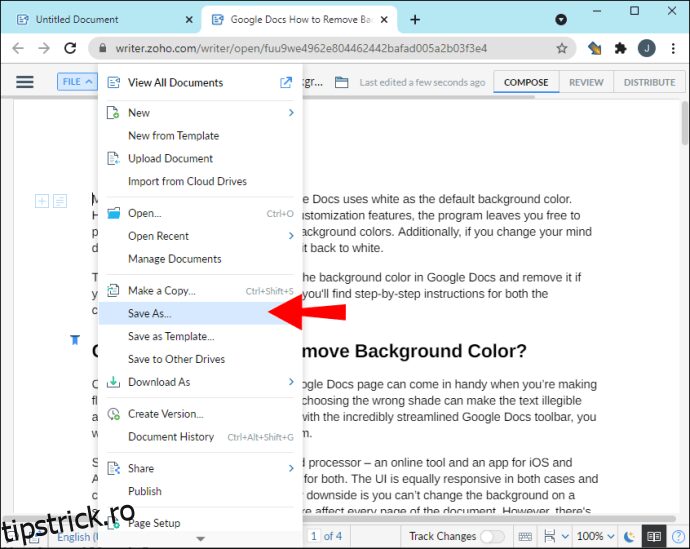
Zoho Writer este disponibil și pe dispozitive mobile, fiind compatibil cu Android și iOS. Veți putea deschide documente Word oriunde vă aflați, atâta timp cât aveți fișierul și aplicația pe telefon.
Descărcarea aplicației gratuite Word
Dacă preferați să deschideți documente Word pe dispozitivele mobile, există o aplicație Word gratuită pe care o puteți descărca din magazinele de aplicații. Această aplicație este complet gratuită și nu este necesar să achiziționați Microsoft Office pentru a o utiliza. În plus, oferă majoritatea funcțiilor de care aveți nevoie.
Pentru a descărca aplicația oficială gratuită Word, urmați acești pași:
- Căutați aplicația Word în magazinul de aplicații al dispozitivului.
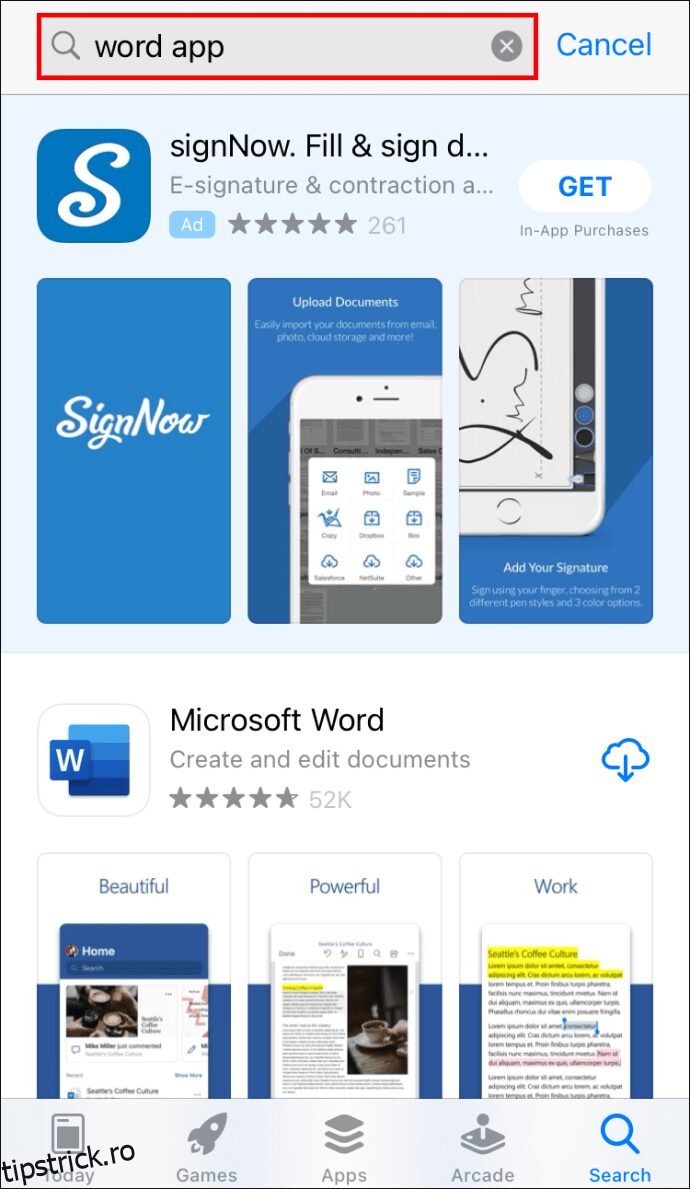
- Descărcați și instalați aplicația Word.
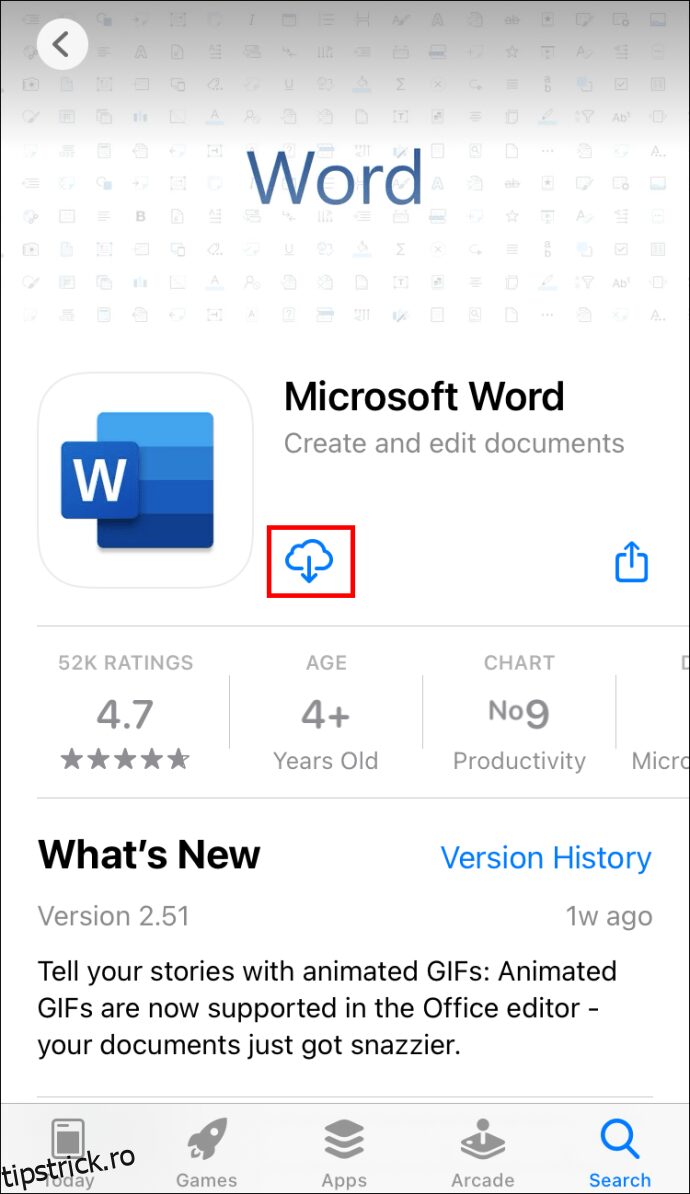
- Deschideți aplicația Word.
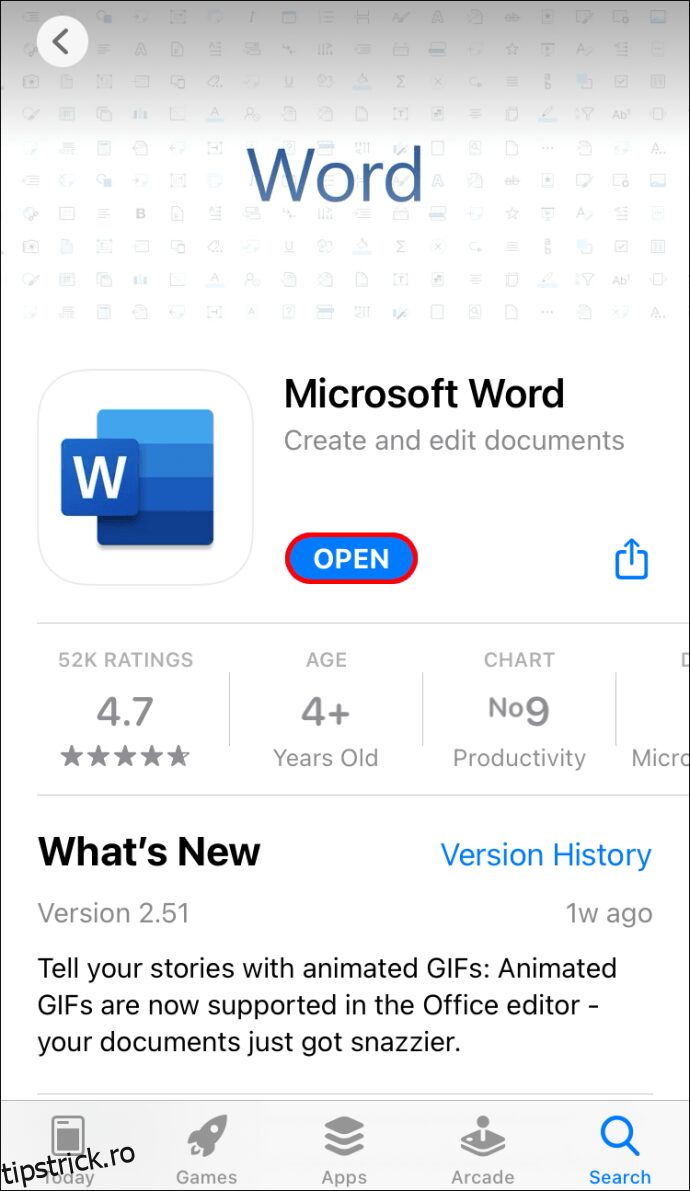
- Localizați documentul Word pe care doriți să-l deschideți.
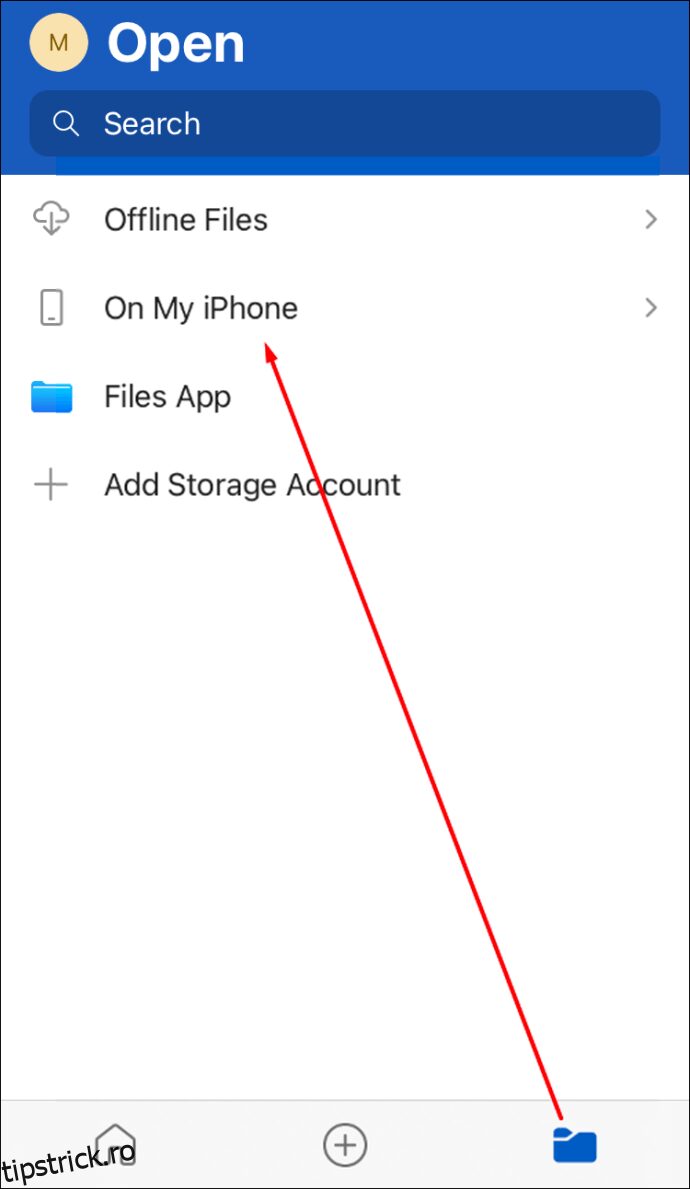
- Selectați documentul și deschideți-l.
- Începeți să vizualizați sau să editați.
- Când ați terminat, salvați documentul și închideți aplicația.
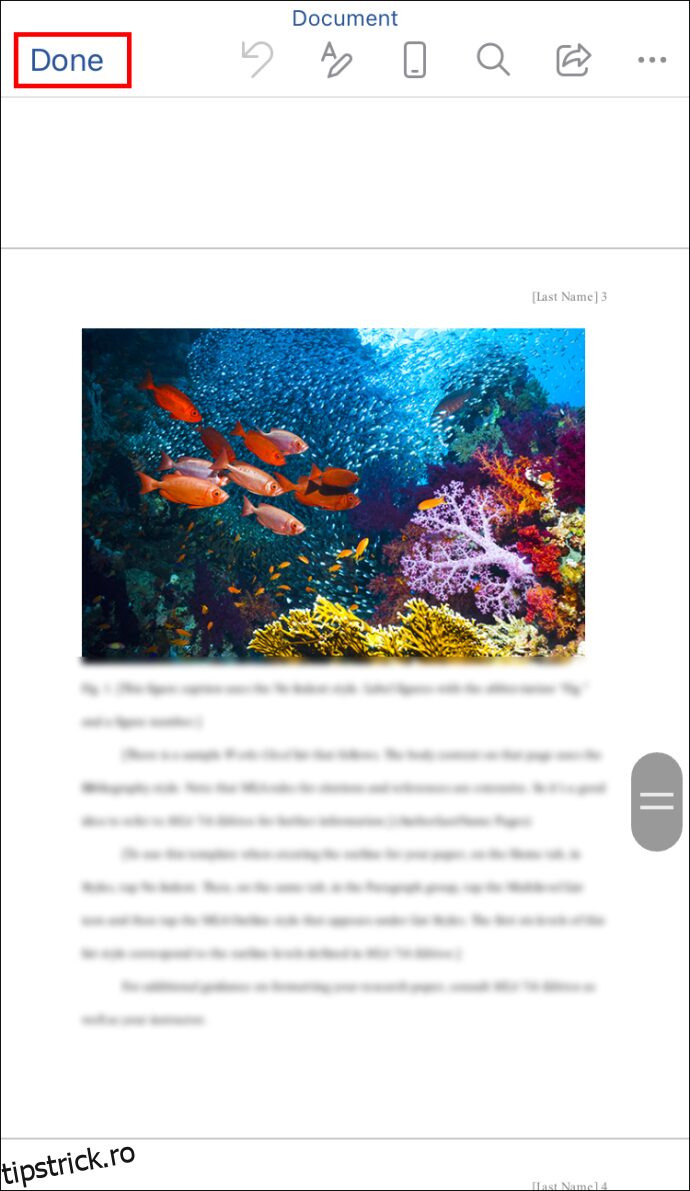
Deși aplicația gratuită Word este utilă, versiunea originală plătită Microsoft Word pentru computer rămâne superioară. Cu toate acestea, aplicația mobilă este foarte utilă când nu aveți acces la computer.
Nu mai este nevoie de software costisitor
După cum am demonstrat în acest ghid, deschiderea documentelor Word fără a avea Word instalat este destul de simplă. Acum că știți cum să procedați, puteți accesa fișiere DOCX oriunde v-ați afla. Nu mai este necesar să plătiți sume mari de bani pentru un singur program sau pentru întreaga suită office.
Care este alternativa dumneavoastră preferată la Word? Considerați că Word este prea scump? Așteptăm cu interes comentariile dumneavoastră.